El gran Fujitsu ScanSnap ix500 que maneja las necesidades de escaneo de alto nivel con velocidad y agilidad, ahora también admite escaneo en dispositivos iPhone, iPad y Android. Echamos un vistazo a la nueva aplicación móvil y ofrecemos una revisión aquí para mostrar qué tan bien maneja el escaneo móvil.
Para leer una revisión completa del Fujitsu ScanSnap ix500, visite Notebooks.com.
Aplicación ScanSnap Connect para Fujitsu ScanSnap ix500
La aplicación ScanSnap Connect para el escáner Fujitsu ScanSnap ix500 se conecta de forma inalámbrica al escáner y controla los escaneos usando la aplicación del teléfono en lugar del software de la computadora. Es fácil de usar, pero requiere cierta configuración.
Después de instalar la aplicación, ábrala y verá la captura de pantalla izquierda arriba. Toque en Otro para conectarse al Fujitsu ScanSnap ix500. La aplicación muestra la captura de pantalla del medio arriba. Toque en Okay y encontrará el escáner. Si configura su Fujitsu ScanSnap ix500 con una contraseña durante la configuración del escáner, la aplicación le pedirá la contraseña. Ingrese y toque Okay.

Una vez que la aplicación encuentra el escáner, el botón Escanear se volverá azul y permitirá que el usuario comience a escanear. Coloque los documentos, recibos, tarjetas o fotos en el escáner y toque el botón azul Escanear en la parte inferior derecha. La aplicación mostrará la pantalla de arriba a la derecha mientras recibe el archivo del escáner. ¡Eso es!
El uso de la aplicación funciona de forma sencilla y rápida. Escanea documentos, fotos y otros elementos como recibos, tarjetas de visita o cualquier cosa de 8.5 x 14 y más pequeña. Tiene una forma de escanear documentos más grandes utilizando el software de escritorio, pero esa función no es compatible con la aplicación.
A continuación, verá la aplicación para iPhone. Enumera las exploraciones recientes (ver abajo a la izquierda). Toque Editar para seleccionar y eliminar o compartir varios documentos.
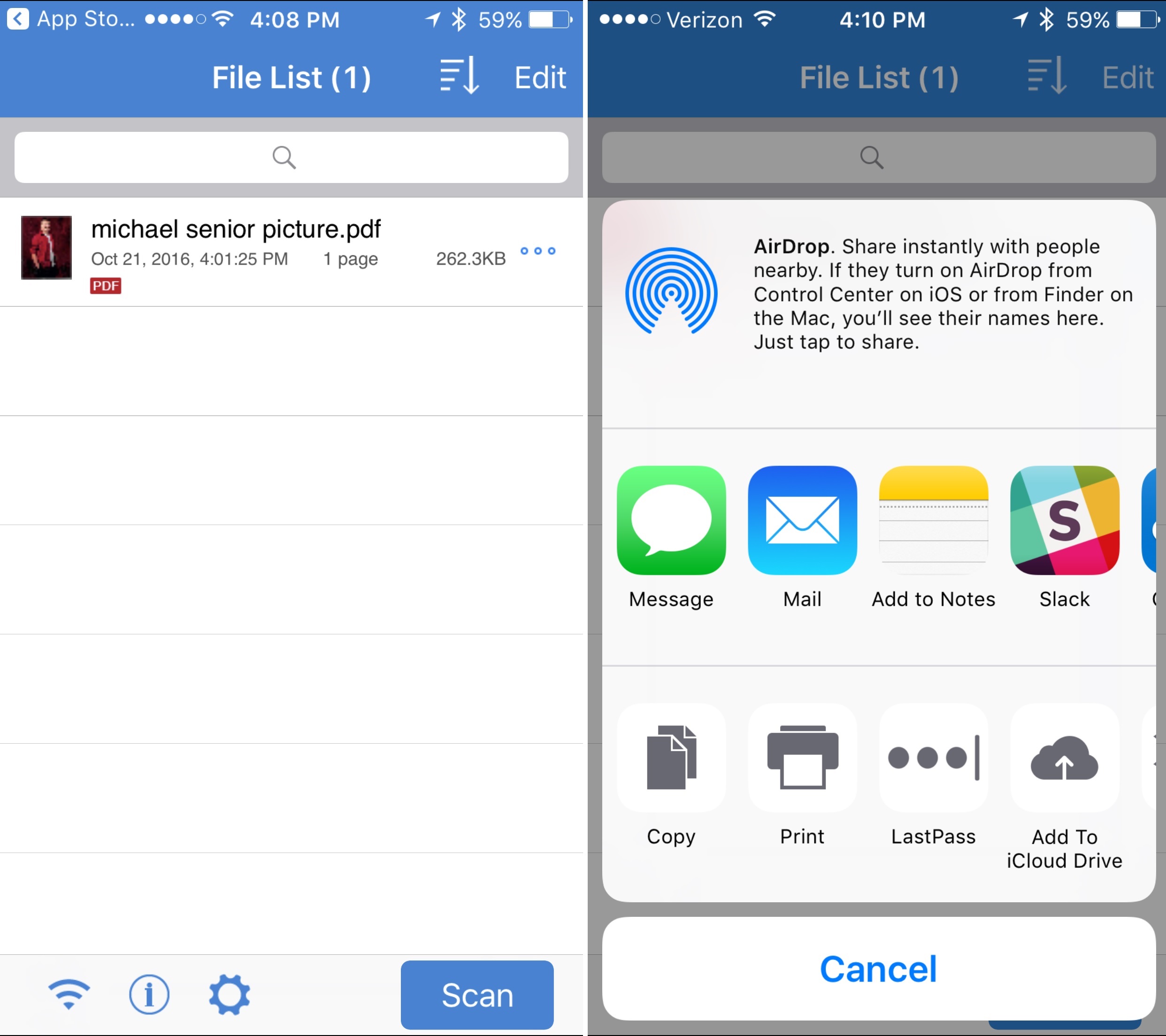
Observe la barra de herramientas en la parte inferior de la aplicación en la captura de pantalla de arriba a la izquierda. Verá el botón Escanear de la versión de iOS. También hay un ícono de Wi-Fi, al igual que la versión de Android. Tóquelo para ver las opciones de configuración para su teléfono. Maneja la configuración de Wi-Fi que tiene que ver con el uso del escáner a través de Wi-Fi. El botón de información (círculo con una i minúscula dentro) muestra la información de la aplicación e incluye enlaces al sitio de Fujitsu y al sitio de ayuda. El icono de engranaje abre la configuración de la aplicación.
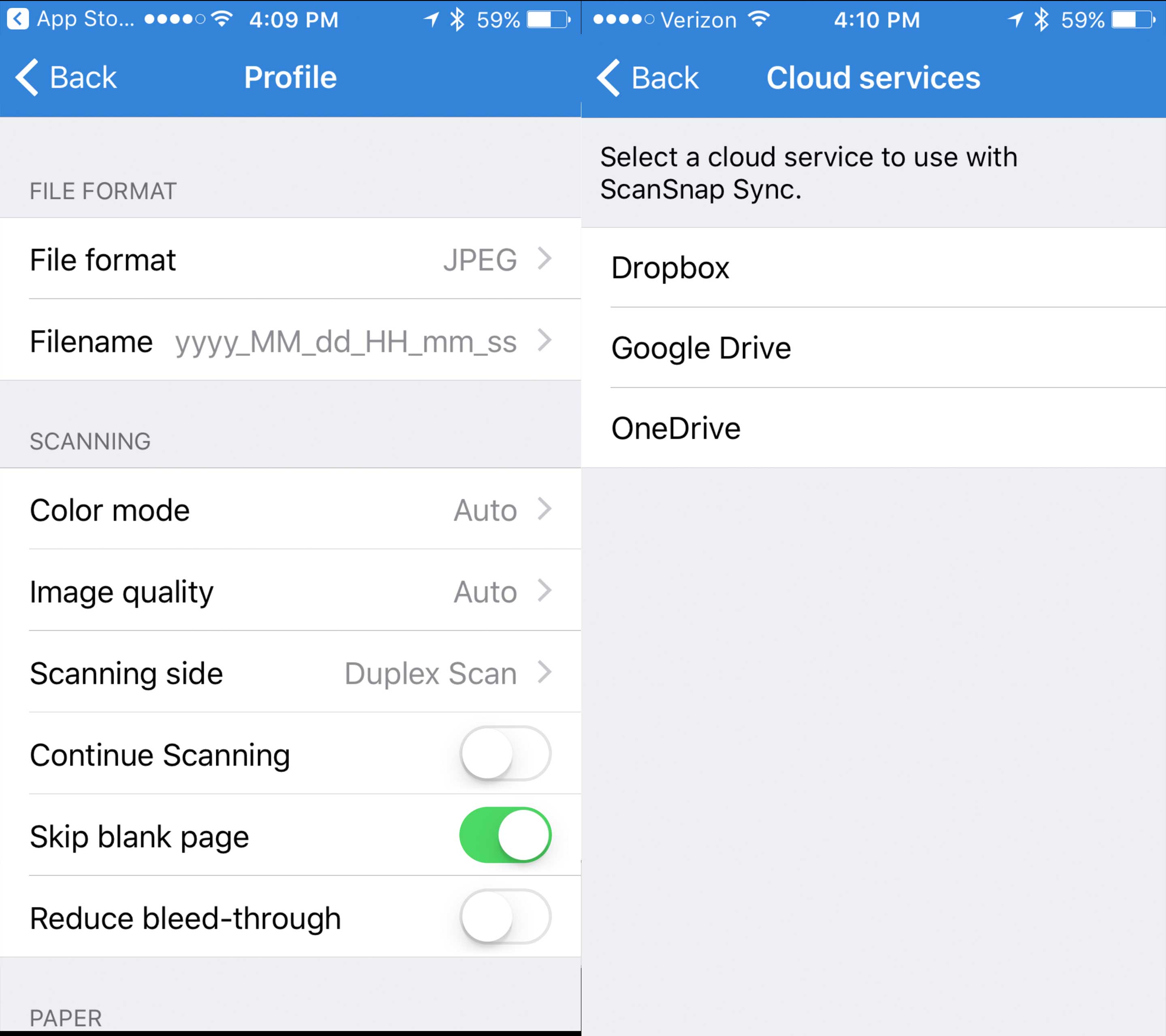
Abra Configuración y luego toque Perfil para ver la pantalla de arriba a la izquierda. La configuración del perfil maneja cosas como el formato de archivo a usar (ya sea PDF o JPG) y el estilo del nombre del archivo. También maneja otras configuraciones del escáner, incluido el modo de color (color, blanco y negro, etc.) y la calidad de imagen (automático, normal, mejor, mejor) y los lados de escaneo (escaneo dúplex de 2 caras o simplex de una cara).
La captura de pantalla de la derecha muestra la página de configuración de ScanSnap Sync. Permite a los usuarios conectarse a servicios en la nube como Dropbox, Google Drive o OneDrive.
Conclusión
La aplicación ScanSnap Connect para iOS o Android no cuesta nada. Fujitsu hizo un buen trabajo al agregar el escaneo móvil a su excelente escáner alimentado por hojas de escritorio.
El Fujitsu ScanSnap ix500 no es barato a $ 500 al por menor y alrededor de $ 420 en la calle. Para personas con necesidades de escaneo de gran volumen, es rápido y poderoso. Me encanta el escáner y las aplicaciones lo hacen aún más útil.
El escáner puede resultar un poco complicado de configurar y usar, especialmente si se conecta a más de una computadora. Lo configuré primero con mi PC con Windows y luego con mi MacBook. Cuando intenté volver a usarlo con mi computadora con Windows, el software no se pudo conectar y tuve que ejecutar la configuración nuevamente.
El escaneo móvil con estas aplicaciones no puede ser mucho más simple, una vez que lo configura correctamente desde la herramienta de configuración inalámbrica ScanSnap que se instala cuando instala por primera vez el software de la computadora.
